Vẽ, tạo, chèn biểu đồ trong Word 2013 nói riêng và Word nói chung là giải pháp để bạn trình bày văn bản với các bảng dữ liệu thống kê, tính toán, so sánh... cho người đọc dễ hiểu và hình dung hơn. Tuy nhiên nếu như bạn là người mới sử dụng Word 2013 lần đầu thì đây sẽ là trở ngại không hề nhỏ, do vậy mà bài viết dưới đây chúng tôi sẽ hướng dẫn các bạn cách vẽ , tạo, chèn biểu đồ trong Word 2013 một cách dễ hiểu và chi tiết nhất.
Word là công cụ phổ thông hỗ trợ người dùng soạn thảo văn bản với nhiều tính năng khác nhau. Trong đó phải kể đến việc tạo biểu đồ, giúp người dùng diễn đạt nội dung với các bảng dữ liệu thống kê, tính toán, so sánh... cho người đọc cái nhìn dễ hình dung và dễ hiểu hơn. Và để cụ thể hơn mời bạn đọc tham khảo bài viết hướng dẫn vẽ, tạo, chèn biểu đồ trong Word 2013 ngay sau đây.
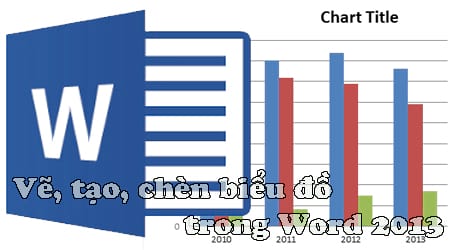
HƯỚNG DẪN VẼ, TẠO, CHÈN BIỂU ĐỒ TRONG WORD 2013
Bước 1: Mở file văn bản cần chèn biểu đồ trong Word 2013 lên, tại thanh công cụ Ribbon các bạn nhấn vào Insert >Chart
Bước 2: Cửa sổ Insert Chart mở ra, trong hộp thoại có rất nhiều dạng biểu đồ, do đó tùy vào dữ liệu mà các bạn có thể chọn biểu đồ cho phù hợp.
Các dạng biểu đồ:
- Column: dạng biểu đồ hình cột đứng hiển thị dữ liệu thay đổi theo thời gian hoặc so sánh giữa các mục. Trong Column có các kiểu biểu đồ khác nhau như: biểu đồ cột dạng 2D, biểu đồ cột dạng 3D, biểu đồ cột xếp chồng và cột xếp chồng 3D.
- Line: biểu đồ đường có thể biểu thị khuynh hướng theo thời gian với các điểm đánh dấu tại mỗi giá trị dữ liệu. Trong biểu đồ Line có nhiều dạng biểu đồ như: biểu đồ đường, biểu đồ đường có đánh dấu, biểu đồ đường xếp chồng, biểu đồ đường dạng 3D...
- Pie: biểu đồ hình tròn, biểu diễn số liệu dạng phần trăm.
- Bar: biểu đồ cột ngang, tương tự như Column nhưng được tổ chức dọc và giá trị ngang.
- Area: biểu đồ vùng được sử dụng để biểu thị sự thay đổi theo thời gian và hướng sự chú ý đến tổng giá trị qua một khuynh hướng.
- X Y (Scatter): biểu đồ phân tán XY, dùng để so sánh giá trị dữ liệu từng đôi một.
- Stock: biểu đồ chứng khoán, thường sử dụng để minh họa những dao động lên xuống của giá cổ phiếu, ngoài ra biểu đồ này cũng minh họa sự lên xuống của các dữ liệu khác như lượng mưa, nhiệt độ...
- Surface: biểu đồ bề mặt giúp các bạn kết hợp tối ưu giữa các tập hợp dữ liệu, màu sắc sẽ cho biết các khu vực thuộc cùng một phạm vi giá trị. Các bạn có thể tạo một biểu đồ bề mặt khi cả thể loại và chuỗi giá trị đều là các giá trị số.
- Doughnut: biểu đồ vành khuyên biểu thị mối quan hệ giữa các phần với tổng số, nó có thể bao gồm nhiều chuỗi dữ liệu.
- Bubble: Biểu đồ bong bóng là một loại biểu đồ xy (tan), biểu đồ này được dùng nhiều trong nghiên cứu thị trường, phân tích tài chính.
- Radar: Biểu đồ dạng mạng nhện hiển thị các dữ liệu đa biến, thường sử dụng để xác định hiệu suất và xác định điểm mạnh và điểm yếu.
Bước 3: Sau khi chọn dạng biểu đồ các bạn nhấn OK.
Bước 4: Bạn có thể thay đổi thông tin và số liệu cho biểu đồ tương tự như hình dưới đây
Như vậy, để chèn biểu đồ trong Word 2013 khá dễ dàng và tùy vào nhu cầu sử dụng của bạn mà bạn có thể lựa chọn các loại biểu đồ đa dạng được tích hợp sẵn trên công cụ này. Cùng với đó, nếu như bạn đọc nào đang sử dụng Word 2016 và còn đang bỡ ngỡ với cách sử dụng thì tham khảo ngay hướng dẫn vẽ biểu đồ trong Word 2016 mà trước đó chúng tôi đã chia sẻ nhé.
Chúc các bạn thành công





































